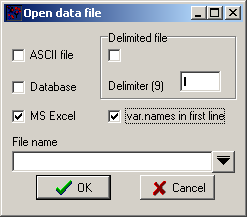
Viz též Hlavní okno aplikace, List Data, Konstrukce dotazů SELECT
Definice typu souboru z něhož budou data načítána se provádí ve speciálním dialogovém okně, kde vybereme jeden z uvedených typů souborů, zadáme případně jeho další charakteristiku a zapíšeme jméno a umístění tohoto souboru do příslušné editační řádky (můžeme použít přidružené tlačítko pro výběr souboru pomocí standardního dialogu pro otevření souboru).
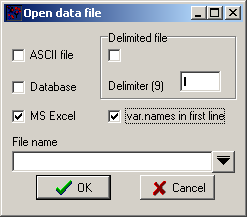
Data je možné načíst ze souboru některého z uvedených formátů:
Textový soubor s pevnou šířkou sloupce (ASCII text; standardní extension TXT): Po potvrzení této volby se objeví okno speciálního textového editoru s načteným souborem, kde je možné provést jeho úpravy (často lze použít vymazání některých nepotřebných řádků). V okně je umístěna editační řádka s maskou pro definici načtení sloupců. Maska obsahuje elementy [......] , které označují pozici každého sloupce pro načtení. Rozdělit sloupec na dva, zrušit definované rozdělení nebo elementy posunout je možné kliknutím myší v příslušném místě masky. Obnovit původní masku (pro načtení celých řádků jako jednoho sloupce) je možné použitím tlačítka Mask. Načtení dat provedeme stisknutím tlačítka OK.
Textový soubor s oddělovačem: často je používán oddělovač středník (soubory CSV, ty je možné exportovat i programem MS Excel). Při této volbě je potřební zadat znak, který slouží jako oddělovač. V případě, že soubor obsahuje v první řádce jména sloupců tabulky, pak tuto vlastnost musíme zaškrtnout v příslušném poli. Je možné zadat i libovolný znak, který nelze přímo zapsat pomocí klávesnice - například znak tabulátoru: postupujeme tak, že zapíšeme znak # bezprostředně následovaný desítkovou hodnotou znaku (pro tabulátor to tedy bude #9). Načtení jmen sloupců z prvního datového řádku bude provedeno pokud je zaškrtnuta volba var. names in first line.
Databázová tabulka dBase-FoxPro (DBF), případně tabulka Paradox (DB) - při této volbě se objeví standardní dialog pro definici výběru z databázové tabulky za pomoci SQL dotazu SELECT. Definujeme zde příslušný příkaz výběru a jeho potvrzením provedeme načtení dat do gridu.
Soubor MS Excel (XLS). V rámci této volby je možno užít libovolný typ souboru, který umožňuje načíst Excel ve verzi, která je na lokálním počítači instalována. Vybraný soubor bude automaticky otevřen v aplikaci Excel, která bude zobrazena. Zde uživatel musí vybrat určitý list v sešitu a na něm označit souvislou obdélníkovou oblast (vybrat příslušné buňky na listu). Poté je potřeba (bez uzavření dat nebo ukončení aplikace Excel) přejít k programu PlotOA a potvrdit v dialogovém okně načtení vybraných dat. Načtení jmen sloupců z prvního řádku vybraných dat bude provedeno pokud je zaškrtnuta volba var. names in first line.
Vybrat typ souboru, případně určit jeho parametry (oddělovač, načtení jmen sloupců).
Určit jméno souboru (zapsat jej včetně adresáře do editační linky File name, případně jej vybrat pomocí běžného dialogu pro otevření souboru, který se zobrazí po použití tlačítka vpravo u této editační linky).
Potvrdit načtení tlačítkem OK.
Provést další případné akce, které jsou specifické podle typu načítaných dat.